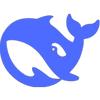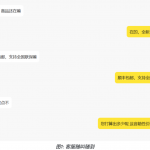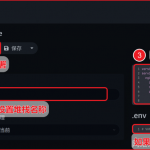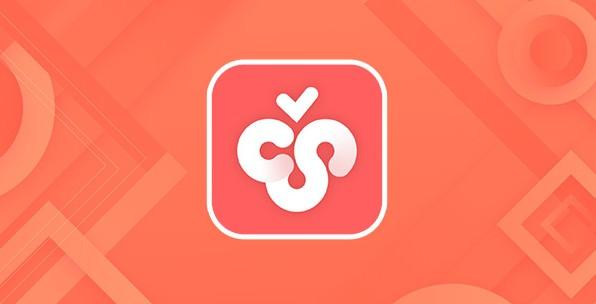
我平时在用 Cherry Studio 敲点东西,或者和模型聊天搞点轻量研究时,最怕遇到的就是“脱线”的模型。你问它最近的新闻、某个新出的框架、或者一句网络流行语,它一脸懵,回你个“我不知道”或者“我的知识截止到 2023 年”。这谁受得了啊?有时候就差那一句实时数据,偏偏得自己打开浏览器满世界去搜,效率掉了一大截。
所以我后来就开始折腾它的联网功能了。你别说,Cherry Studio 还真不是摆设,它的联网功能做得还算靠谱。关键是支持自定义,还能接上本地部署的搜索引擎,比如 SearXNG,既能保隐私,还能提升可控性,整一个“模型外挂”体验。今天就来聊聊这个事,怎么让 Cherry Studio 联网,尤其是怎么接入本地 SearXNG,让它开口就能查到你想知道的东西。
Cherry Studio 怎么联网?
Cherry Studio 默认是可以联网的,只是你得手动打开它。右下角那个“小地球”按钮就是联网开关,点亮了,就表示联网功能已经打开了。

当然一定要是最新版的Cherry Studio,这里我已经为大家准备好了,大家自行下载就好了。
网盘链接:https://pan.quark.cn/s/cbf5052c6b0f
如果你切了模型之后看不到联网功能,先别急着骂,看看你用的模型支不支持联网。一般来说,有小地球图标的模型,比如 OpenRouter、Gemini、腾讯混元这些,是可以直接走他们自带的联网渠道的,点击联网开关就能查资料。
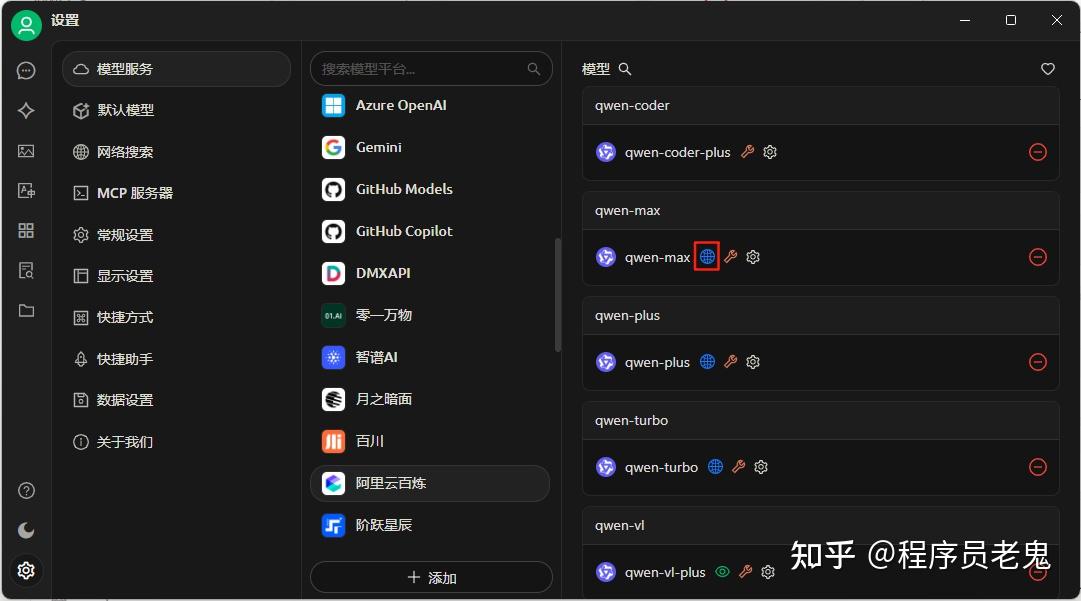
但很多时候,咱们用的模型是不带联网的,尤其是一些性能不错但“傻得可爱”的开源模型,单靠它们脑瓜里的“陈年旧事”,显然是不够的。这时候,就得上联网服务了,Cherry Studio 支持三种方式:tavily、exa,还有今天的重点——SearXNG。本地部署的 SearXNG 用起来自由度很高,适合不想依赖外部服务、对隐私有要求的朋友。
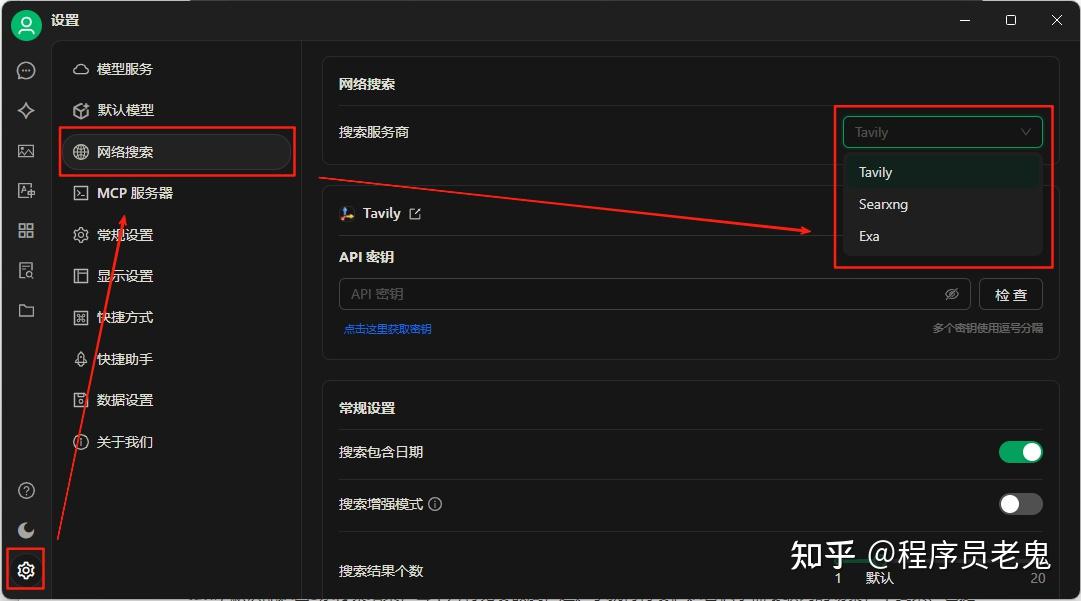
我是怎么部署配置 SearXNG 的?
说实话,第一次看到这个 SearXNG 名字时,我一脸问号:这是个啥,念起来跟外星文似的。但我一看它是个开源的元搜索引擎,而且还能本地部署,立刻就来劲了。有点像你给自己造了一个搜索版“私人助理”,模型有啥不懂的,自己家里那套搜索系统就能秒回,还不泄露隐私,想想是不是很爽?
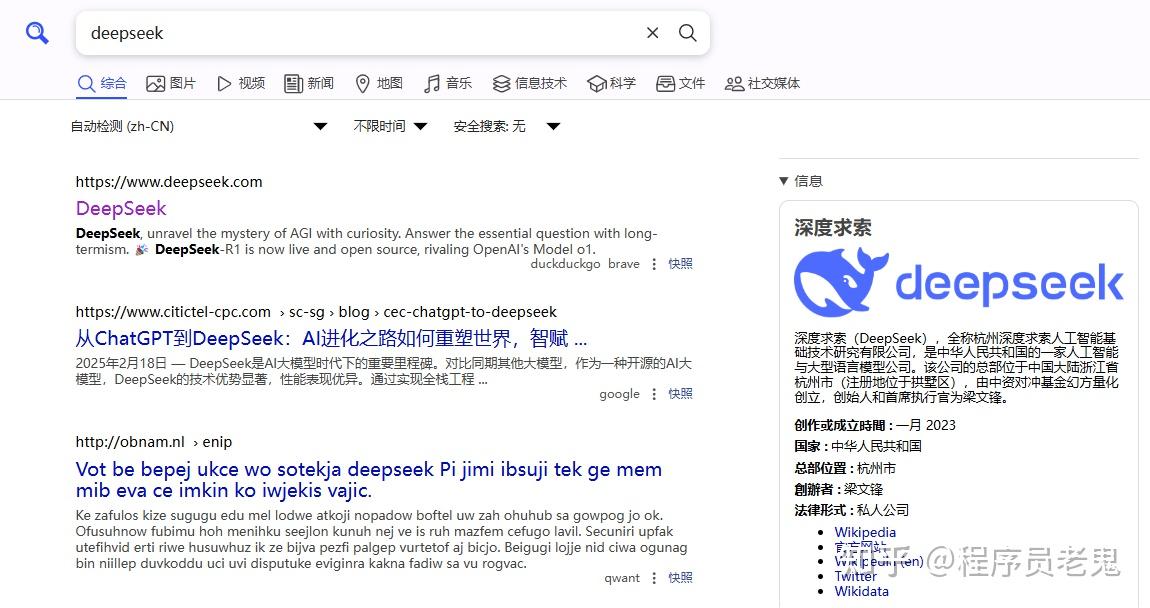
那怎么部署它呢?过程其实不复杂,几步走下来,也不需要你有什么深厚的运维功底。
第一步,先准备好 Docker
部署 SearXNG 最推荐的方式是用 Docker,这玩意现在基本成了技术人装机必备了。官网就能下(https://www.docker.com/),也可以直接用我整理好的网盘资源,一键到位。
网盘链接:https://pan.quark.cn/s/20ea1ac6ce45
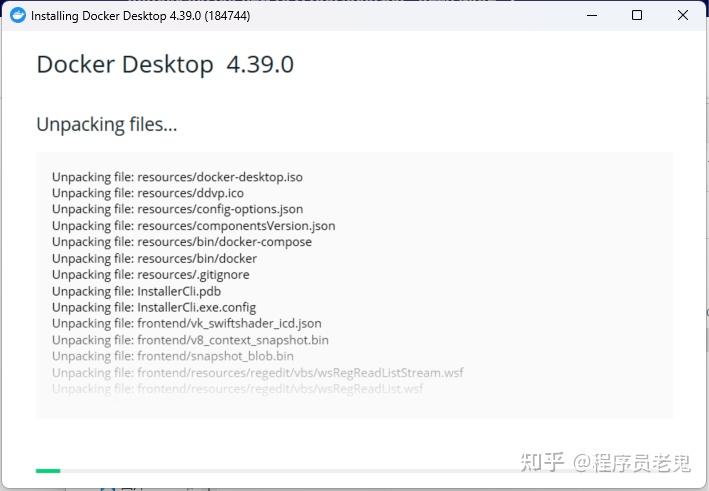
安装完跑个 docker version 命令验证一下能不能用。
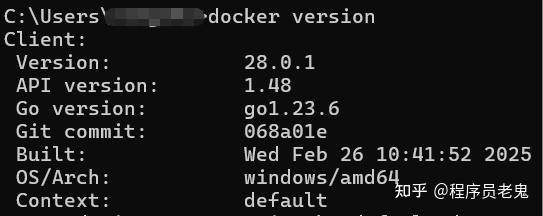
我是 Windows 用户,在安装完 Docker Desktop 后顺便设置了一下镜像路径,后续要挂载配置文件时才好找。
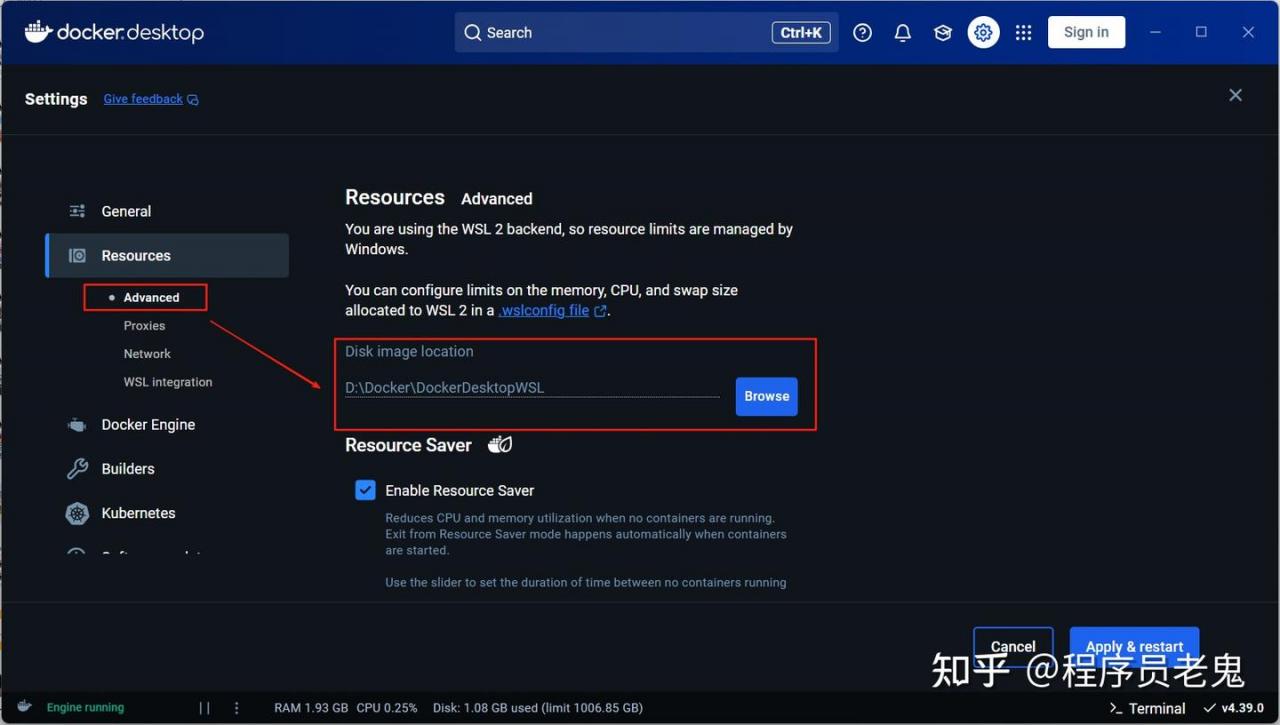
像我这种怕忘事儿的,直接在 D 盘建个 docker_data 文件夹专门放 SearXNG 的配置,整洁又好找。
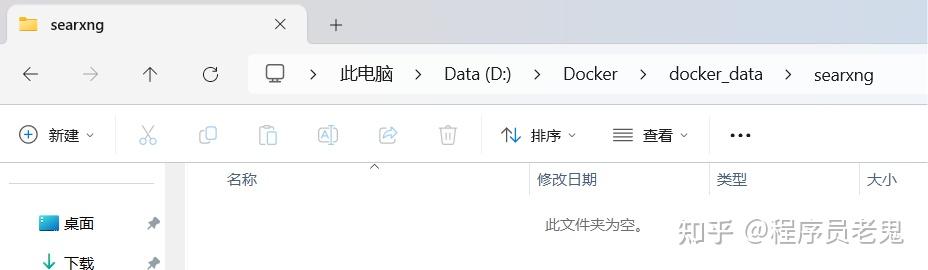
第二步,拉 SearXNG 镜像并跑起来
接下来就是拉镜像+运行。SearXNG 官方镜像名字就叫 searxng/searxng,咱们直接扔命令就能跑:

docker run -d --name searxng -p 8080:8080 \
-v "D:/Docker/docker_data/searxng:/etc/searxng" \
-e "BASE_URL=http://localhost:8080/" \
-e "INSTANCE_NAME=mysearch" \
-e "HTTP_PROXY=http://host.docker.internal:7890" \
-e "HTTPS_PROXY=https://host.docker.internal:7890" \
searxng/searxng这一步执行完,如果一切顺利,你打开浏览器访问http://localhost:8080,就能看到一个极简风格的搜索界面。
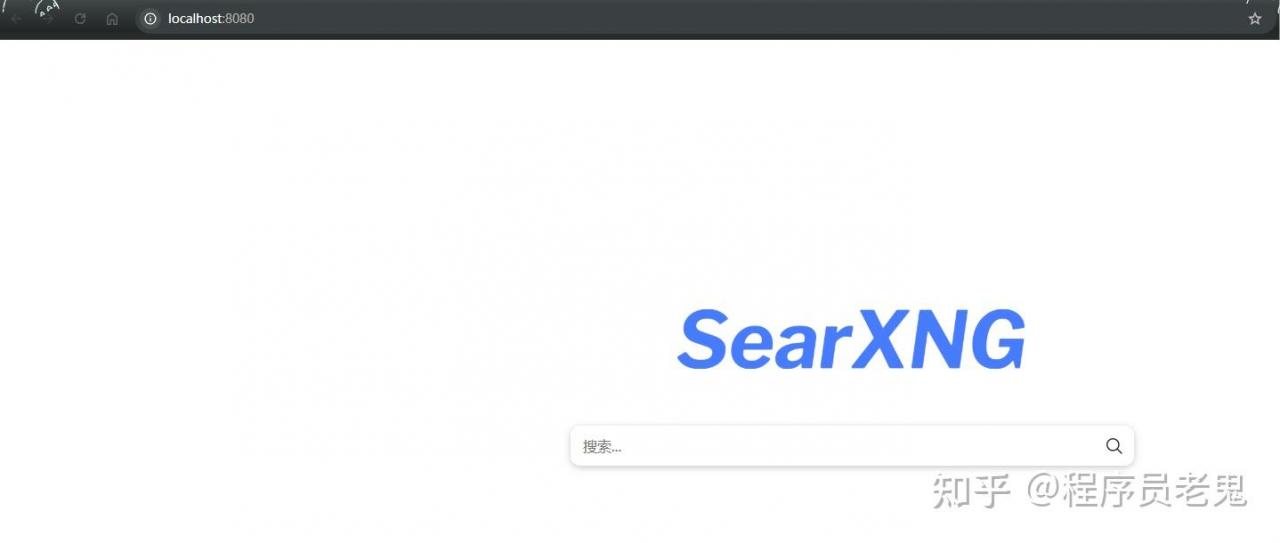
这说明你自己的搜索引擎已经跑起来了,Cherry Studio 可以开始“吃外脑”了!
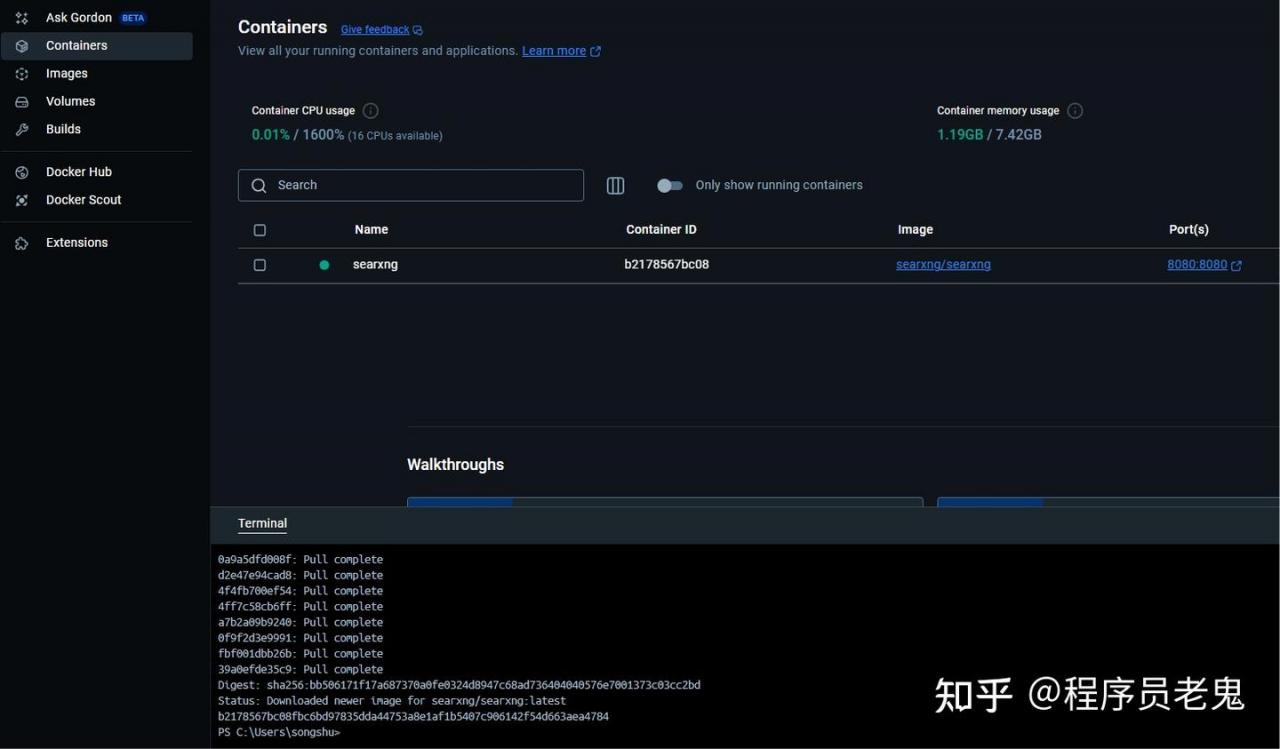
说下这条命令里面的几个关键点:
-v是本地挂载路径,把容器里的配置目录映射到电脑上,方便我们后续编辑;BASE_URL是访问地址,一般就用本机 localhost;INSTANCE_NAME是搜索界面的显示名,个性化点可以改成你喜欢的;HTTP_PROXY和HTTPS_PROXY是代理设置,国内用的话记得开启,不然你抓不到 Google、DuckDuckGo 的结果。
我自己当时没加代理,第一次搜啥都报错,还以为配置没搞对,结果发现是网络问题,浪费不少时间,强烈建议一开始就配好。
第三步,让 Cherry Studio 认得这个本地服务
SearXNG 部署好了之后,得告诉 Cherry Studio 你的搜索服务地址。在联网配置里手动添加 http://localhost:8080 或者用 http://host.docker.internal:8080(后者适合 Windows 系统内模型容器访问宿主机服务)就行。
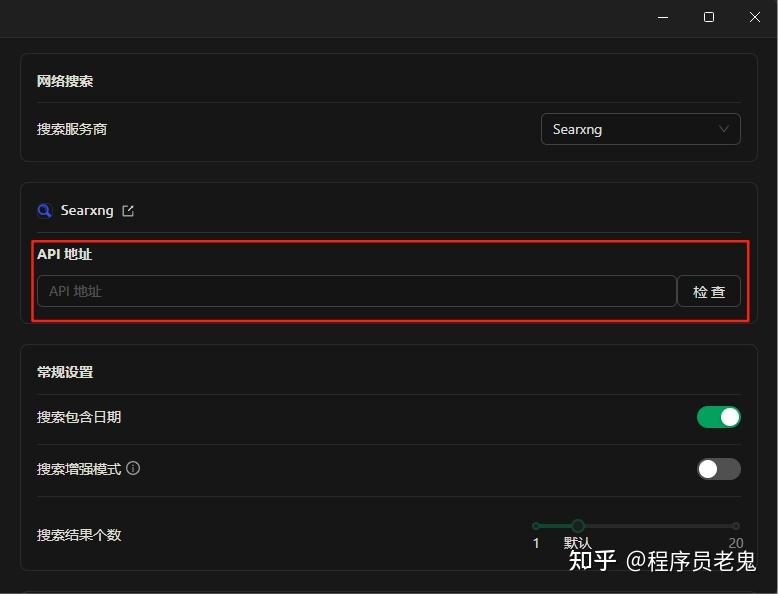
但!Cherry Studio 默认是要你返回 JSON 格式的结果。如果你用了默认配置,搜索接口只返回 HTML 页面,Cherry Studio 是不认的。这时候得改下配置文件。
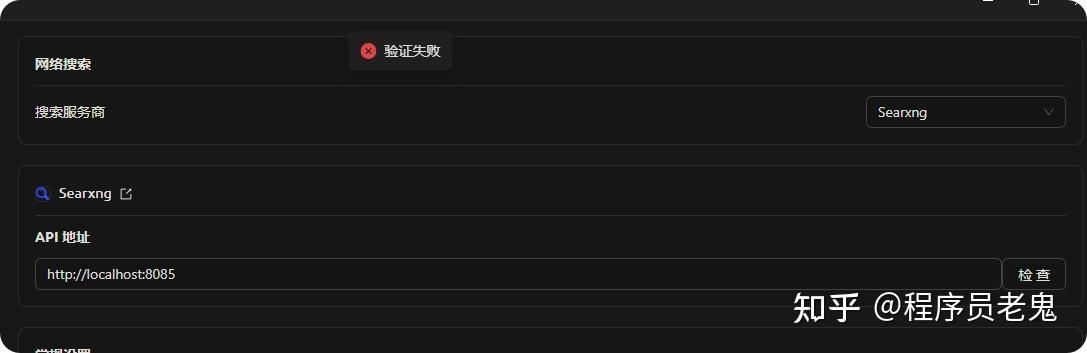
打开 settings.yml 文件,大概在 78 行左右,找到 ui: 那块,把 formats: 改成:
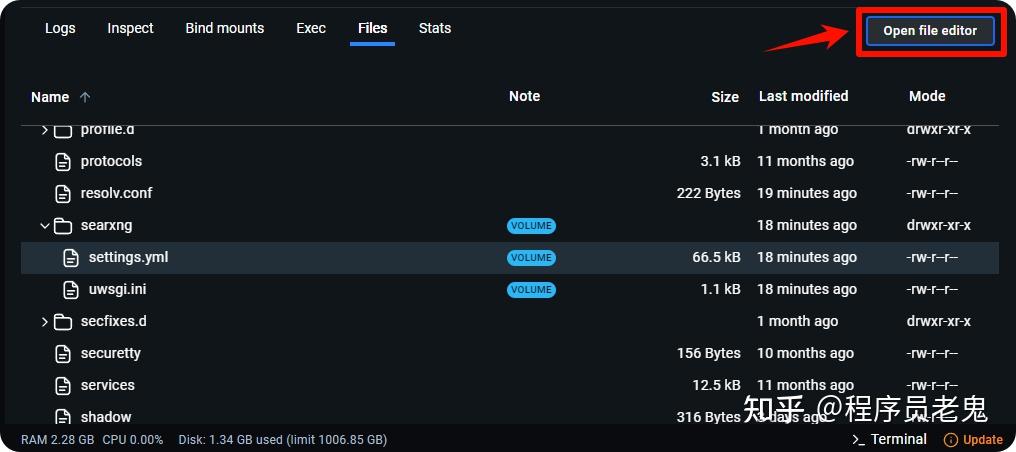
formats:
- html
- json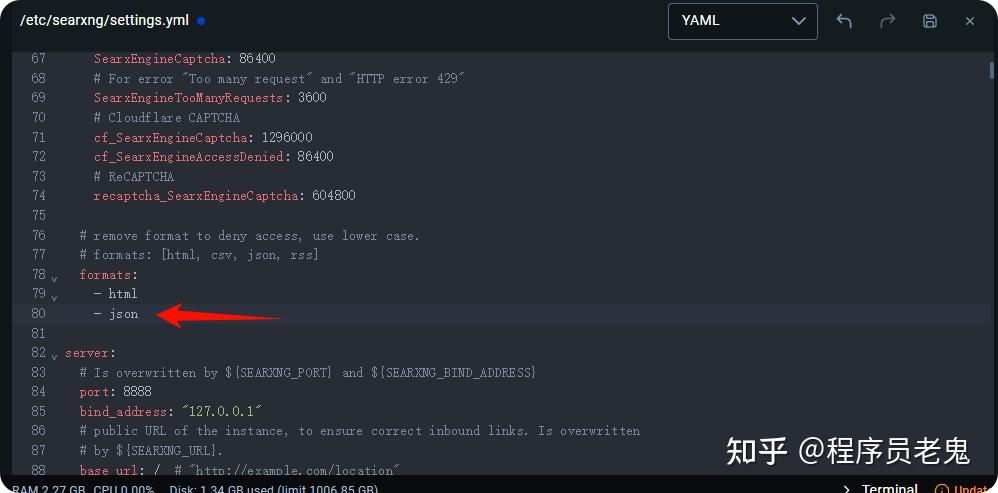
改完保存,重启 Docker 容器:
docker restart searxng然后再试一下验证连接,基本就能过了。
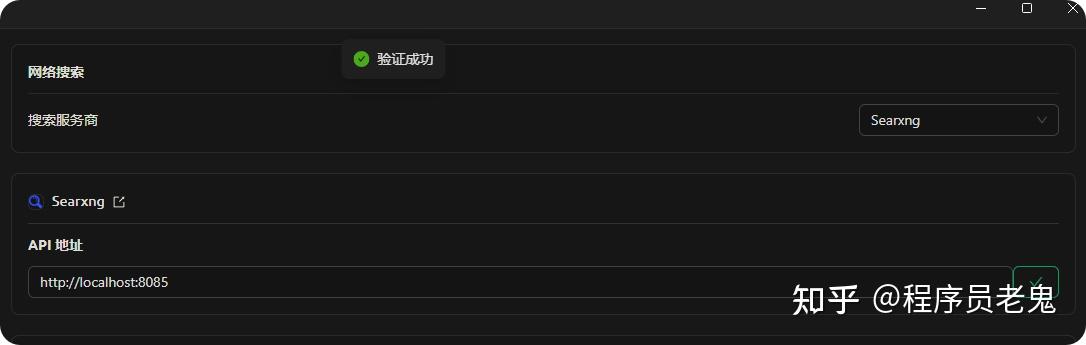
过程中我的一些小心得
这玩意儿折腾起来虽然不算特别难,但也不太“傻瓜”。我当时花了点时间摸索了一下 Docker 网络、代理配置这些东西。其实最关键的一点是路径别搞错,尤其是 Windows 用户一定要用合适的挂载路径,不然容器里根本访问不到你的配置文件。
还有一点很爽的是,SearXNG 默认就是匿名搜索,不留痕、不记录查询历史。这对我来说就很安心了,像一些工作上查的资料,有时候还挺敏感的,放到自己机器上跑,踏实得很。
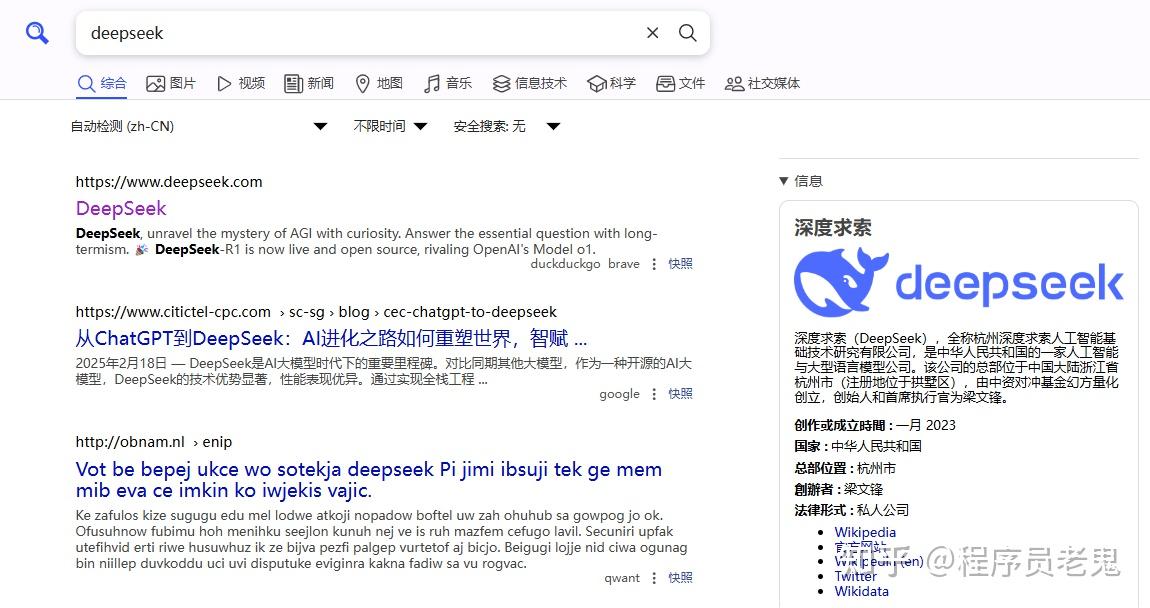
而且它还能自己选搜索源,什么 Google、Bing、Mojeek、Yahoo 全都能自定义开关,等于你自己决定模型看到的是谁家的答案。
写在最后
我自己现在 Cherry Studio 的联网模式是这么配置的:平时用 tavily,因为它快、简单、省心;但真正需要查点有深度、或者我不想让别人知道我搜啥的时候,我就切回本地部署的 SearXNG,妥妥的私人搜索系统,用得很放心。
当然,部署一次也不是每天都要干的事,但当你搞定之后,那种“我的模型终于能实时查资料”的满足感,真的是不一样。尤其是给模型赋予实时能力的那一刻,你会觉得这玩意终于从“复读机”变成了个能干活的助理。
Cherry Studio 本身的联网设计就挺灵活,如果你不想自己部署,也可以用 exa 或 tavily,按需选择就行。但如果你和我一样是个“轻度控制狂”+“折腾爱好者”,那强烈建议试试 SearXNG 本地部署,一次搞定,后续畅通无阻。